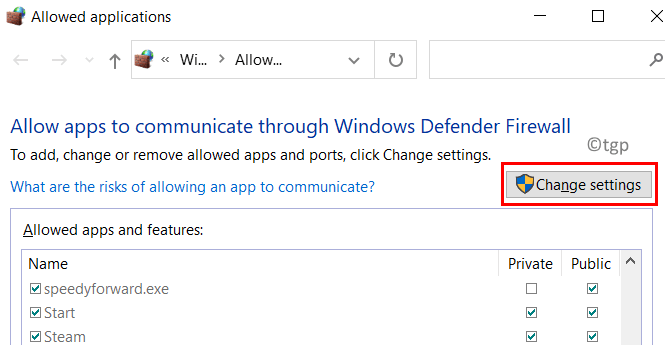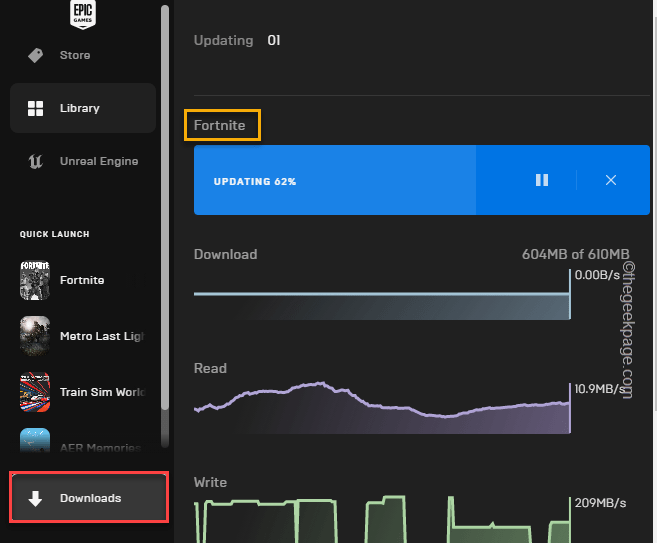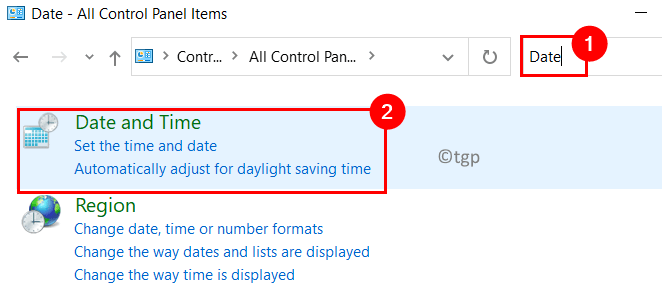Чи не працює Steam Chat під час гри? Як і ви, деякі користувачі скаржаться на цю проблему на форумах. Користувачі не можуть спілкуватися зі своїми друзями у Steam. Це відбувається головним чином через неправильно налаштовані параметри Windows у вашій системі. Якщо ви не можете спілкуватися зі своїми друзями, просто застосуйте ці прості рішення на своєму комп’ютері.
Вирішення проблем
1. Перевірте, чи ваш мікрофон не вимкнено. Спробуйте збільшити та зменшити гучність.
2. Повторно підключіть мікрофон до комп’ютера. Перевірте, чи це допомагає.
Виправлення 1 - Увімкніть доступ до мікрофона для Steam
Можливо, ваша система заблокувала доступ до мікрофона в Steam.
1. Натисніть кнопку Клавіша Windows + I.
2. Після цього натисніть "Конфіденційність”, Щоб отримати доступ до нього.
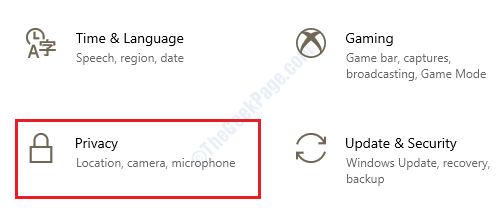
3. Після цього натисніть "Мікрофон”З лівого боку.
4. У налаштуваннях «Доступ мікрофона для цього пристрою» натисніть кнопку «Зміна“. Перемкніть його на “УВІМК“.
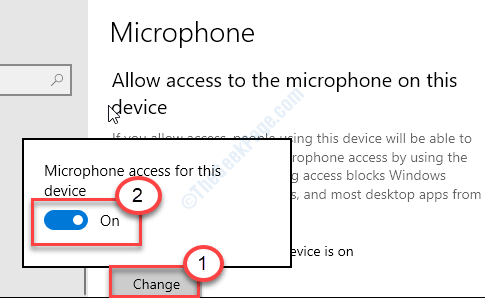
5. Потім прокрутіть униз до розділу «Дозволити програмам для настільних ПК доступ до вашого мікрофона».
6. Тут переключіть це налаштування на “УВІМК“.
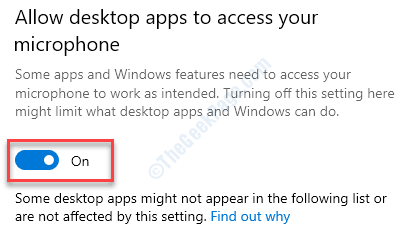
Ці модифікації повинні регулювати будь-які розбіжності мікрофона у вашій системі. Це мало вирішити проблему.
Виправлення 2 - Вимкніть звукові вдосконалення
Покращення звуку, такі як посилення низьких частот, віртуальне об'ємне звучання, можуть припинити функцію голосового чату в Steam.
1. Спочатку потрібно натиснути «Клавіша Windows"Поряд з"Р.Клавіша, щоб відкрити вікно "Виконати".
2. Тепер введіть “mmsys.cpl”І вдарив Введіть.
Звук вікно буде відкрито.

3. Одного разу Звук вікно, знайдіть пристрій, яким ви зараз користуєтесь.
4. Тоді треба клацніть правою кнопкою миші на ньому, а потім натисніть на “Властивості“.
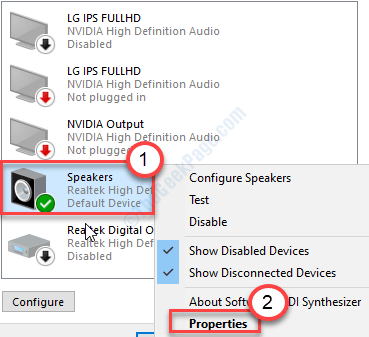
5. Коли відкриється вікно Властивості динаміків, перейдіть доПокращення".
6. Тоді, зніміть прапорець варіант “Вимкніть усі звукові ефекти“.
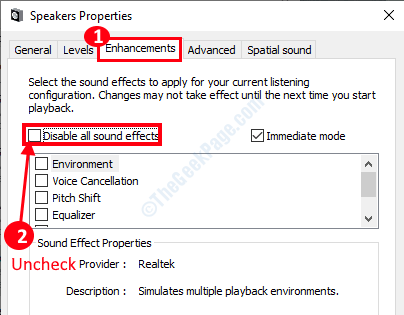
7. Не забудьте натиснути "Подати заявку"Та на"гаразд“.

Це вимкне всі покращення динаміка.
Виправлення 3 - Увімкнути мікрофон у Steam
1. Відкрийте Steam на своєму комп’ютері.
2. Після цього натисніть “Друзі”У рядку меню.
3. Потім натисніть “Переглянути список друзів“.
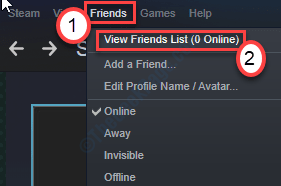
4. Після того, як відкриється панель списку друзів, натисніть на шестерню у формі “Налаштування”.
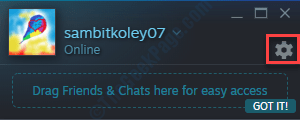
5. В 'ПРИСТРОЙ ВХОДУ ГОЛОСУ, Натисніть на спадне меню та виберіть свій мікрофон.
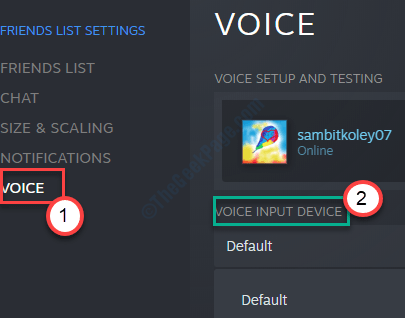
6. Далі перевірте наявністьТИП ПЕРЕДАЧИ ГОЛОСУ“.
7. Встановіть на “Відкрити мікрофон”Або“Натисніть щоб говорити“.
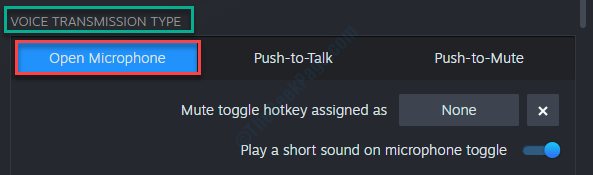
Після цього закрийте всі панелі. Закрийте Steam. Повторно запустіть його і спробуйте ще раз.
Виправлення 4 - Завершення процесів Steam
Іноді операція Steam, яка працює у фоновому режимі, може спричинити цю проблему.
1. Спочатку потрібно клацнути правою кнопкою миші на Піктограма Windows у нижньому лівому куті.
2. Після цього натисніть наДиспетчер завдань“.

3. Як тільки з’явиться екран диспетчера завдань, перевірте служби Steam (Like- Steam WebHelper, Steam Client Service тощо).
4. Клацніть правою кнопкою миші наПар”Послуги по одному.
5. Потім натисніть "Кінцеве завдання”Послідовно припиняти процеси.
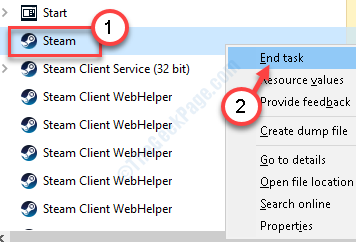
Закінчивши весь оброблений Steam, закрийте диспетчер завдань.
Виправлення 5 - Вимийте конфігурацію Steam за замовчуванням
Очищення початкової конфігурації Steam змінить налаштування голосової конфігурації в Steam.
1. Натисніть кнопку Клавіша Windows поряд ізР.”.
2. Після цього вставте цей код у вікно Виконати. Потім натисніть “гаразд“.
steam: // flushconfig

Після цього перезапустіть Steam у вашій системі.
Спробуйте голосовий чат далі.
Виправлення 6 - Видаліть і переінсталюйте Steam
Якщо у вас нічого не виходить, просто видаліть і переінсталюйте клієнт Steam.
1. Спочатку клацніть правою кнопкою миші на піктограмі Windows і клацніть наБіжи“.
2. Після цього введіть “appwiz.cpl“. Натисніть на "гаразд“.

3. Після цього клацніть правою кнопкою миші наПар", А потім натисніть"Видаліть“.

4. Після цього натисніть “Видаліть“.

Steam буде легко видалено.
5. Після видалення Steam із вашої системи натисніть кнопку “Закрити”, Щоб закрити вікно налаштування.

6. Після цього перейдіть до Веб-сайт Steam.
7. Потім натисніть “Встановіть Steam“.
Завантажиться файл налаштування Steam.
8. Після завершення завантаження Steam двічі клацніть наSteamSetup.exe”На вашому комп’ютері.

Дотримуйтесь інструкцій на екрані, щоб встановити програму Steam.
9. Натисніть на "Готово”, Щоб закінчити встановлення.

Ви не зіткнетеся з проблемою голосових комунікацій після перевстановлення Steam.